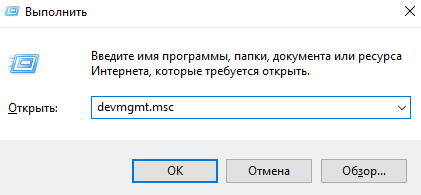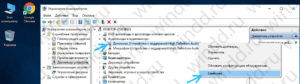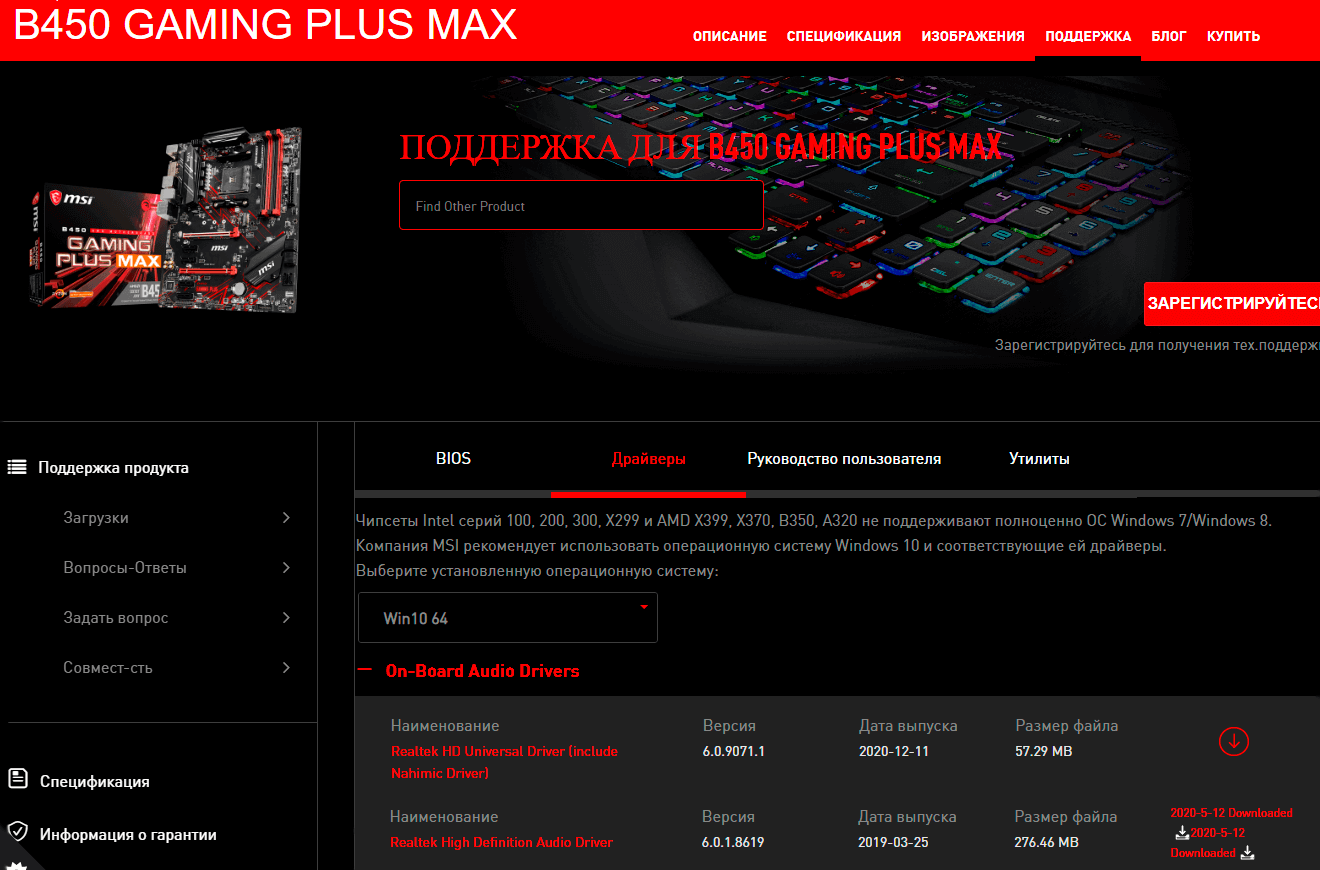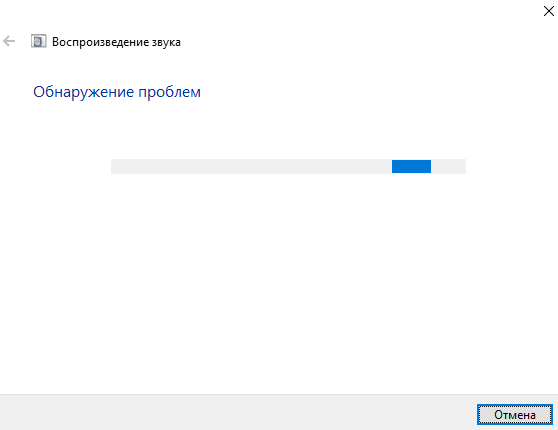- Что делать если после установки или обновления Windows 10 пропал звук
- Негативное влияние установки и обновления ОС на звук
- Установка драйвера для звука в новом ОС
- Устранение неисправности звука или микрофона
- Ключевые параметры устройств воспроизведения
- Устранение прочих неисправностей
- Заключительные рекомендации
- После обновления не работает звук Windows 10
- После обновления пропал звук Windows 10
- Обновление драйверов устройств
- Перезапуск аудиослужбы
- Устранение неполадок со звуком
- Проверка наличия обновлений
- После обновления звук стал тише Windows 10
Что делать если после установки или обновления Windows 10 пропал звук
Временами, при обновлении до Windows 10 или ее чистой установке, пользователи сталкиваются с неисправностью звуковой системы. Она дает сбой или совсем перестает работать. Бывает, что звук пропадает полностью, иногда его громкость становится тише постепенно. В некоторых случаях перестает нормально функционировать выход на наушники в передней части панели компьютера. Причиной того, что после установки Windows 10 пропал звук, может быть совокупность нескольких факторов. О том, как от нее избавиться, и устранить последствия сбоя, в продолжение этой статьи.
Наименее эффективный способ — использование системного сервиса устранения неисправности воспроизведения звука ОС. Впрочем, ему тоже следует уделить внимание. Для этого необходимо найти ярлычок динамика, правым кликом открыть меню и выбрать «Обнаружить неполадки со звуком». Нет гарантий, что подействует, но таким образом исключаются наиболее явные неисправности системы, подразумевающие износ элементов компьютера и их замену.
Второй стандартный способ — использование диспетчера устройств. Когда неисправность проявляется при очередном обновлений ОС, через нажатие правой кнопки мыши по меню «Пуск» выбирается звуковая карта пользователя. Далее правым кликом открывается меню, находится вкладка «Драйвер» и нажимается «Откатить». Отключение автоматического обновления IT-продуктов для звуковой карты также может предотвратить появление проблем с ней в будущем.
Негативное влияние установки и обновления ОС на звук
Единственная подсказка для опытного пользователя — обозначение звуковой платы в виде «Устройство с поддержкой High Definition Audio». Такое название является надежным индикатором отсутствия необходимых IT-продуктов. Чаще неисправности подвержены звуковые чипы ноутбуков Asus и Sony. Среди них Realtek, Conexant SmartAudio HD и VIA HD.
Установка драйвера для звука в новом ОС
Есть несколько действенных способов устранить неисправность. Наиболее эффективный включает следующее:
- В «Поиск» вводится Модель_вашего_ноутбука_support или Модель_вашей_материнской_платы_support. Лучше не искать IT-продукт на ресурсе изготовителя чипа, в частности, Realtek. Рекомендуется посетить интернет-платформу производителя всего устройства.
- В сегменте поддержки пользователей для загрузки находится необходимое ПО. IT-продукты для Windows 7 и 8 совместимы с последней версией ОС. Обязательное условие — соответствие разрядностей (x64 или x86) драйвера и установленной в настоящее время системы. Сведения о том, как их определить, находятся в открытом доступе.
- Далее драйверы устанавливаются.
На первый взгляд, просто, но на практике возникают некоторые трудности. Часть пользователей сообщает, что по окончании процедуры ничего не изменилось. Причина кроется в том, что временами ПО фактически не загружается. При этом система не сигнализирует о сбое. Она проводит пользователя по всем этапам, завершает процедуру, но, просмотрев свойства драйвера в «Диспетчере устройств», соответствующих изменений отыскать не удается.
Описанный казус устраняется следующим образом:
Установщик запускается в режиме совместимости с более ранней версией ОС. Эта мера наиболее эффективна. В частности, таким образом загружаются на ноутбук Conexant SmartAudio и Via HD. В этом случае данный способ применим, но не гарантирует успех.
В более затруднительных ситуациях помогает предварительное удаление звуковой платы («Звуковые и игровые видеоустройства»), а также компонентов и прочего ПО вкладки «Аудио входы и аудио выходы». В «Диспетчере устройств» правым кликом элемент выделяется и удаляется. В продолжение установщик запускается в режиме совместимости. Когда драйвер по-прежнему не устанавливается, в «Диспетчере устройств» выбирается «Действие» и «Обновить конфигурацию оборудования». В Realtek этот способ срабатывает сравнительно чаще.
Если в итоге устанавливается предыдущий драйвер, следует правым кликом выделить звуковую плату, а также последовательно нажать «Обновить драйвер» и «Выполнить поиск драйверов на этом компьютере». Затем необходимо проверить, возник ли в перечне новый программный продукт, совместимый с системой.
Если официальный IT-компонент не был найден, представленный выше алгоритм с удалением звуковой платы в диспетчере устройств и обновлением конфигурации оборудования все же стоит применить.
Устранение неисправности звука или микрофона
Необходимо предпринять следующие меры:
- Открывается «Аудио входы и аудио выходы». Для этого правым кликом выбирается «Пуск», и нажимается «Диспетчер устройств».
- Каждый пункт открывшегося раздела удаляется, включая драйвер, при поступлении соответствующего предложения от системы.
- Далее необходимо зайти в раздел «Звуковые и игровые видеоустройства», и очистить его аналогичным образом (HDMI компоненты нужно оставить).
- Затем загружается драйвер Via Audio от Asus. Его можно найти на официальном ресурсе. Выбор велик, поскольку для каждой модели ноутбука предлагается соответствующий программный продукт, отдельно для Windows 7 и 8.1.
- Далее в режиме совместимости с выбранной ОС запускается установщик драйвера. Это действие выполняется от имени администратора.
Стоит отметить, что выбор предыдущей версии драйвера неслучаен, поскольку часто работоспособнее бывает VIA 6.0.11.200, а не его современные аналоги.
Ключевые параметры устройств воспроизведения
Большинство начинающих пользователей не придает должного значения необходимости тщательной проверки системы. Особое внимание стоит уделить дополнительным параметрам устройств воспроизведения звука в новой ОС. Это делается следующим образом:
Правым кликом выбирается ярлычок динамика, находящийся в крайней нижней части области уведомления. Нажимается «Устройства воспроизведения».
После этого следует убедиться в том, что по умолчанию установлено правильное оборудование. Если нет, выбирается необходимое, и нажимается «Использовать по умолчанию».
Если наушники и динамики, как полагается, установлены по умолчанию, необходимо выбрать их правым кликом, нажать «Свойства» и перейти в раздел «Дополнительные возможности» или «Улучшения». В нем отмечается «Отключение всех звуковых эффектов».
По завершении описанной процедуры, необходимо убедиться, работает ли звук.
Устранение прочих неисправностей
Для этой проблемы следующие алгоритмы действий:
Рекомендуется войти в «Устройства воспроизведения». Для этого правым кликом выбирается ярлычок динамика.
Далее открывается меню того устройства, у которого обнаружилась неисправность. Выбирается «Свойства».
В «Дополнительные возможности» или «Улучшения» отмечается «Отключение всех звуковых эффектов». Далее необходимо применить настройки, после чего вернуться к списку устройств воспроизведения.
После этого открывается вкладка «Связь», и устанавливается «Действие не требуется». Опцию уменьшения громкости или отключения звука необходимо убрать.
Далее выполненные настройки необходимо применить. После проверяется, устранена ли неисправность. Если проблема сохраняется, остается заключительный способ:
- Через «Диспетчер устройств» выбирается звуковая плата, далее «Свойства» и «Обновить драйвер»,
- В перечне установленных драйверов выбирается «неродной» IT-продукт. Обязательное условие — совместимость с ОС. Система самостоятельно может предоставить один из них.
Редко, но случается, что «неродной» IT-продукт способен устранить неисправность, которая впредь не проявляется.
Заключительные рекомендации
В обстоятельствах, когда приведенные примеры решения проблемы воспроизведения звука не помогли, стоит попробовать один из популярных ныне IT-продуктов — драйвер-пак.
Иной аспект вопроса — состояние микрофона, наушников и колонок. Необходимо проверить их работоспособность, поскольку они банально могут быть неисправны. Временами проблема не в операционной системе Windows 10, а в них. При обнаружении неисправности, следует передать их в один из соответствующих сервисных центров, которые в избытке сейчас как в мегаполисах, так и в небольших населенных пунктах.
Источник
После обновления не работает звук Windows 10
Даже после очередного обновления может перестать работать звук Windows 10. В принципе если же звук пропал или стал тише в играх после, нужно исправлять проблему. После чистой установки зачастую всё хорошо. Плюс не всегда удачно драйвера подтягиваются системой.
Эта статья расскажет, что делать, если после обновление не работает звук Windows 10. Он просто-напросто пропал на компьютере. Работоспособность динамиков проверять не будем. Если звук полностью пропал, тогда смотрим в сторону драйверов. Стал тихий — настроек.
После обновления пропал звук Windows 10
Обновление драйверов устройств
В диспетчере устройств можно обнаружить неизвестное устройство в Windows 10. Это значит то, что устройство не работает или работает неправильно. Возле него обычно можно увидеть знак восклицания. Становится понятно, какое устройство нуждается в переустановке драйверов.
- Откройте диспетчер устройств, выполнив команду devmgmt.msc в окошке Win+R.
- В открывшемся окне перейдите в Свойства устройства для аудиовыхода звука.
- Теперь в подразделе Драйвер и нажмите Откатить драйвер… к последнему стабильному.
Если же кнопка Откатить драйвер… не активна, тогда необходимо либо Обновить или повторно установить драйвер. Часто Автоматический поиск обновлённых драйверов самостоятельно способен найти нужный драйвер. Они подтягиваются с каталога обновлений Майкрософт.
Разберёмся на примере моей материнки MSI B450 Gaming Plus MAX. На оф. сайте в подразделе Поддержка > Драйверы выбираю On-Board Audio Drivers. Здесь скачивайте Realtek HD Universal Driver или Realtek High Definition Audio Driver и просто его устанавливайте плюс перезагрузка.
Перезапуск аудиослужбы
Если служба аудио не запущена или работает некорректно, также тогда могут наблюдаться проблемы со звуком. На всякий случай выполним перезапуск службы. Дополнительно восстановите значение тип запуска по умолчанию. Возможно, это временно исправит ситуацию.
- Перейдите в управление службами, выполнив команду services.msc в окне Win+R.
- В открывшемся списке найдите службу Windows Audio и перейдите в её Свойства.
- Теперь можно её Остановить и опять Запустить, а также настроить тип запуска.
Устранение неполадок со звуком
Если возникли проблемы в работе устройства, попробуйте запустить средство устранения неполадок. В обновлённой версии операционной системы оно было доработано. Некоторые проблемы исправляются буквально в несколько нажатий. Здесь уже как Вам повезёт…
- Перейдите в раздел Параметры > Обновление и безопасность > Устранение неполадок.
- В пункте Запустить диагностику и устранить неполадку выберите Воспроизведение звука.
- Следуйте мастеру исправления ошибок, он предложит предпринять все необходимые меры.
Проверка наличия обновлений
Если же проблема была в обновлении системы, тогда стоит ожидать патч. Повторная проверка и установка новых обновлений может решить проблему. Достаточно в подразделе Обновление и безопасность > Центр обновления Windows нажать Проверка наличия обновлений.
После обновления звук стал тише Windows 10
В случае уменьшения звука рекомендуем перейти к его настройке. Смотрите, как настроить звук на компьютере Windows 10. В расположении Параметры > Система > Звук выберите нужное устройство вывода звука (актуально когда подключено несколько звуковых устройств).
Для некоторых приложений может быть настроено использование не того звукового устройства, которое отмечено выше. Настройте громкость и устройства для приложений в разделе дополнительных параметров звука. Этот раздел заменяет классический микшер громкости.
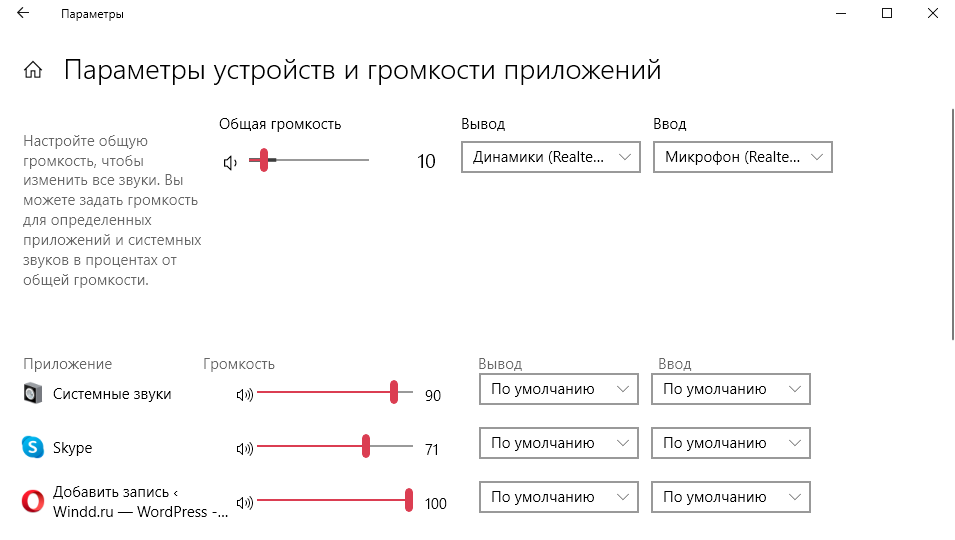
После применения изменений перезапустите компьютер и проверьте работу звука в играх. Только правильная настройка позволяет исправить тихий или даже некачественный звук.
Сама по себе в принципе очень гибкая система Windows 10. Опытные пользователи способны исправить большинство проблем после неудачного обновления. Зачастую для исправления проблем со звуком придётся выполнить откат или вовсе переустановку звуковых драйверов.
Источник